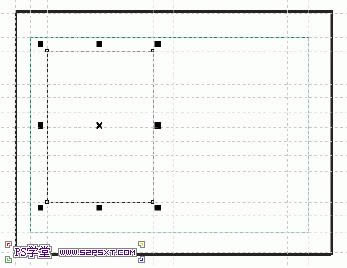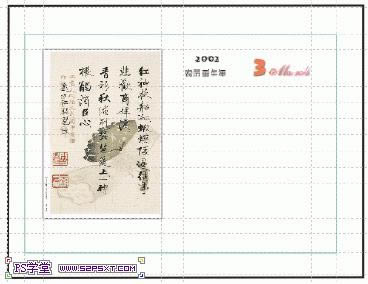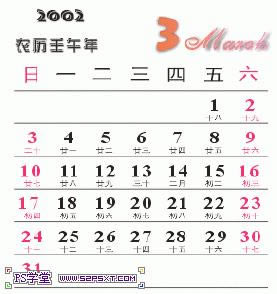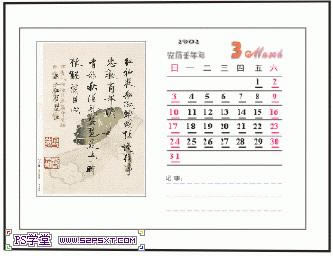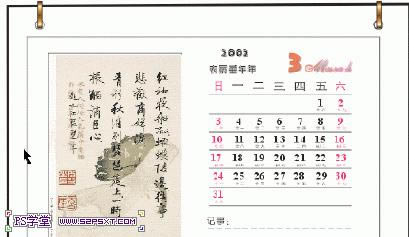使用CDR設計出容易臺歷的詳細設置步驟_裝機軟件
發表時間:2023-05-11 來源:本站整理相關軟件相關文章人氣:
[摘要]軟件大小: 0.02MB 軟件版本: 1.2 軟件類型:yesky標簽: 使用CDR如何制作出簡單臺歷呢?在這,就為大家講解使用CDR制作出簡單臺歷的詳細操作步驟。1.打開Coreldraw10,...
-
- 軟件大小: 0.02MB
- 軟件版本: 1.2
- 軟件類型:
使用CDR如何制作出簡單臺歷呢?在這,就為大家講解使用CDR制作出簡單臺歷的詳細操作步驟。
1.打開Coreldraw10,按"Ctrl+N"新建一個文檔,單擊屬性欄上"橫向頁面"按鈕,設置頁面為橫向;根據繪制的草圖,進行輔助線的設置,對頁面進行大致的規劃。如圖2。

方法是:單擊并拖動,從標尺上拉出相應的水平或垂直輔助線,以幫助定位。 如果要精確設置,右擊標尺,從菜單中選擇"輔助線設置"。在Coreldraw10中,輔助線也是一種對象,可以移動,復制,旋轉和刪除等。
2.打開"對象管理器"泊塢窗,單擊"新建圖層"按鈕,新建一個圖層Layer1。如法炮制,分別建立另外兩個圖層Layer2,Layer3。這樣將草圖中不同布局區域內的對象在各層內繪制,層次清楚,便于組織管理。如圖3。

3.打開屬性欄上的"對齊輔助線"按鈕,以方便下面步驟中對象的繪制和定位。準備工作基本完成,下面正式開始臺歷制作:
4.單擊"對象管理器"泊塢窗中的"Layer1",切換到此層。首先繪制繪制三個矩形,利用"對齊輔助線"功能完成定位,分別設置不同的輪廓線寬。其中最小的矩形作為圖象框,如圖4。
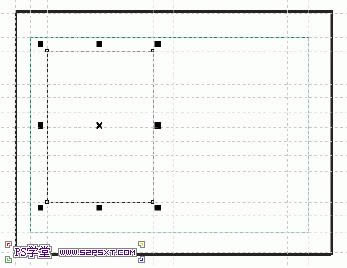
按"Ctrl+I"導入你喜歡的一個圖象,可以是Jpg,Gif,Bmp,Pcx,Wmf等各種格式,拖動控制點調整到適當大小,調整時按住Shift鍵可保持縱橫比。
5.選擇圖片,選"效果">"圖框精確剪裁">"置于容器內"命令,出現一個大箭頭,單擊圖象框,將喜愛的圖片放入圖象框中。(如圖5)這是Coreldraw的一個重要功能,圖象框作為一個"容器"盛放圖片,其中的圖象自動隨框的變化而變。如果不滿意,還可以用"效果">"圖框精確剪裁">"編輯內容"編輯圖片。這樣臺歷的基本框架和圖片就做好了。

你也完全可以手繪豐富多彩的矢量圖形放在圖象框中或者其它適當位置。
6.在"對象管理器"泊塢窗中單擊"Layer2",使其成為當前層。按"F8"切換到文本工具,輸入美術文本"2002 壬午年",再輸入另一個美術文本"3 March"(為便于調整,這兩個美術文本最好是獨立的,分兩次創建)。如果不是美術文本,請用"文字"菜單下的"轉換成美術文本"命令(快捷鍵Ctrl+F8)將其轉化成美術文本,這樣才能對其應用一些特殊效果如立體化,陰影,漸變填充等。
選擇美術文本"2002 壬午年",設置成你喜歡的字體(我用的字體是微軟簡綜藝),并調整字體大小,顏色為黑色;
7.將另一個美術文本"3 March"設置為紅色,分別用文本工具選擇"3",設置為"Lightograph"字體,大小為32pt左右;將"March"設置為瀟灑漂亮的"Englishi111 Vivace BT"字體。選擇交互式陰影工具,給"3 March"加上陰影。選擇這兩個美術文本,移動到適當位置(如圖6)。
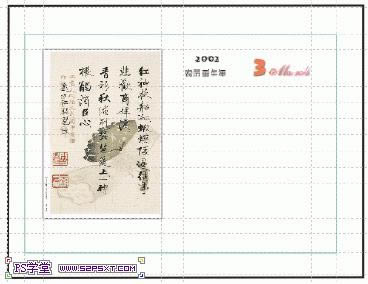
8.下面要進行日歷文本的制作了。同樣也要大致規劃一下,關于日歷中星期,陽歷和陰歷等文本的位置和排版, 然后再進行制作。結合2002年3月實際的日期和星期,先設置輔助線以基本定位上述文本之位置,可參見圖1。
按F8切換到文本工具,輸入美術文本"日一二三四五六",選擇合適的字體及大小,移動到輔助線劃定范圍內的適當地方,再用箭頭鍵微調移動,仔細調整其位置。保持對它的選擇,按F10選擇形狀工具,調節美術文本的橫向字距,如圖7。

當然還可以用"文字"菜單下的"格式"命令,在"間距"選項中進行精確的數值調整,但不如形狀工具直觀和方便。
9.好了,有了上面的經驗,再做月份的具體日期文本就不很難了:選擇上一步中的星期文本,按"CTRL"鍵垂直向下移動,并按下右鍵復制副本,依法再制四個,根據實際日期,將多余的字刪除。將文本內容修改成正確的日期,參考輔助線,用形狀工具仔細調整文本的水平和垂直間距,基本要與上面的星期文本垂直對齊,并將相關日期文本顏色設置為紅色。如圖8。

至于下面的陰歷文本制作,以及其它簡單修飾就不再贅述,結果如圖9。
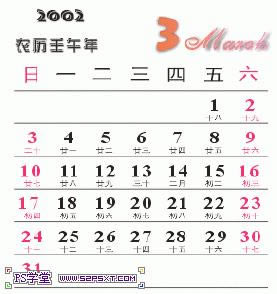
10.下面制作"記事"一欄。切換到Layer3圖層。輸入文本"記事",設置合適的顏色,字體,及字體大小,并和輔助線對齊。選擇手繪工具,單擊并按Ctrl拖動,繪制一條水平線,在屬性欄上設置虛線線型和線寬。調整線的位置并與輔助線對齊。在縱向上再制幾條一模一樣的直線。好的,這一部分基本完成。打開各個層,總體看一下效果,如圖10。
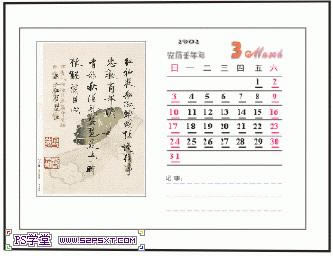
11.為了更加美觀大方,還要再加上一些修飾。在臺歷頂部左端繪制一個細長矩形作為金屬環。切換到交互式填充工具,對其應用金黃色的漸變填充,仔細調節填充到滿意為止。(當然還可以隨各人喜好設置其它填充)繪制一個小圓作為金屬環的穿孔,并將順序安排到金屬環之后,將兩者群組后,再復制一個,并水平移動到臺歷頂部右端,具體如圖11。
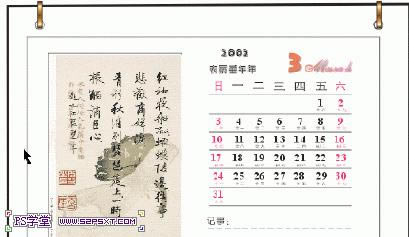
選交互式調和工具,調節適當的步長,做出多個金屬環和穿孔,如圖12。

基本完成,對細微之處仔細調整后,來看一下效果。如果覺得顏色單調,還可以再美化修飾一下:比如給臺歷的框架應用以交互式填充,如圖13。

上文就是小編講解的使用CDR制作出簡單臺歷的詳細操作步驟,大家都學會了嗎?
裝機軟件,全自動在線安裝過程,無需電腦技術,小白在家也可自己完成安裝,純凈穩定,裝機必備之選!